文章详情页
win11无线网络适配器感叹号解决方法
浏览:162日期:2023-01-03 09:24:16
很多用户在查看设备管理器的时候,看到win11无线网络适配器感叹号,不知道怎么解决,其实我们只需要更新一下网卡驱动就可以了。
win11无线网络适配器感叹号:方法一:
1、找到带有感叹号的无线网络适配器,双击打开它。
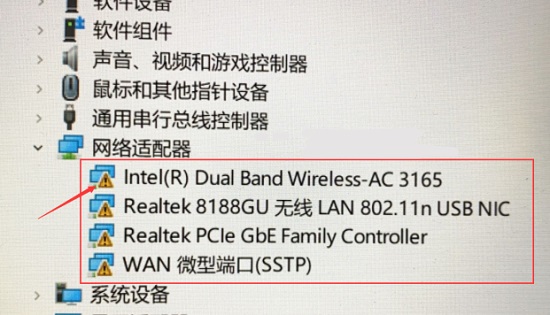
2、然后进入上方“驱动程序”选项卡,点击“更新驱动程序”

3、接着点击“自动搜索驱动程序”选项。

4、最后等待系统自动搜索驱动程序并安装就可以解决了。
5、如果你有多个感叹号,需要依次对每个进行该操作即可解决。
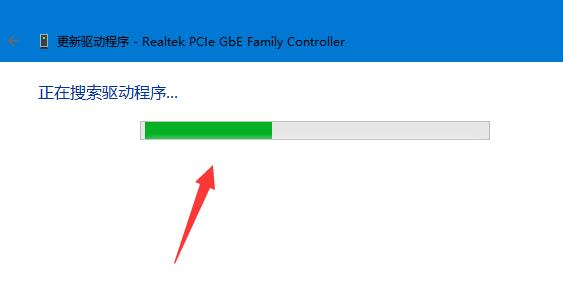
方法二:
1、如果系统自动更新的驱动程序也无法使用。
2、那么可以双击打开设备后进入“详细信息”查看无线网卡品牌型号。

3、接着去无线网卡对应的品牌官网,打开“支持”下的驱动下载选项。

4、然后在其中找到你的无线网卡设备,下载安装对应的驱动就可以了。
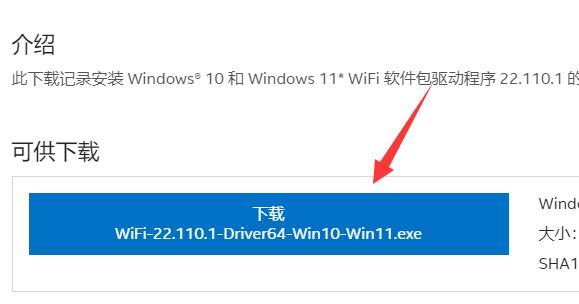
相关文章:无线网信号差
如果还是不行,可能是你的网卡除了问题,可以尝试更换网卡来解决。
以上就是win11无线网络适配器感叹号解决方法的全部内容,望能这篇win11无线网络适配器感叹号解决方法可以帮助您解决问题,能够解决大家的实际问题是好吧啦网一直努力的方向和目标。
相关文章:
排行榜
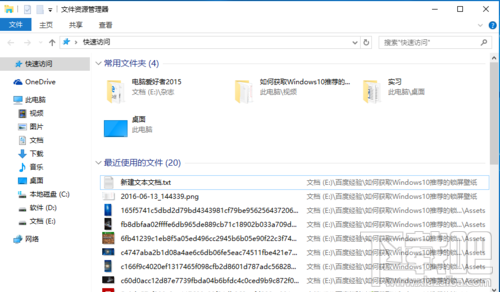
 网公网安备
网公网安备